로컬 디스크
드라이브가 로컬 디스크로 연결됩니다.
Professional Edition
Local Disk Addon이 필요합니다.
Tip
공개/비공개와 로컬 디스크/네트워크 드라이브를 조합하여 설정할 수 있습니다.
- 공개 : 다른 계정 또는 PC에서 접근 가능
- 비공개 : 다른 계정 또는 PC에서 접근 불가능
- 로컬 디스크 : 공인인증서, Radarr 등 사용 시 권장
- 네트워크 드라이브 : Dropbox 사용 시 권장
드라이브 연결
1.로컬 디스크에 체크한 후, 공개/비공개를 선택을 하고, 연결 버튼을 클릭합니다.
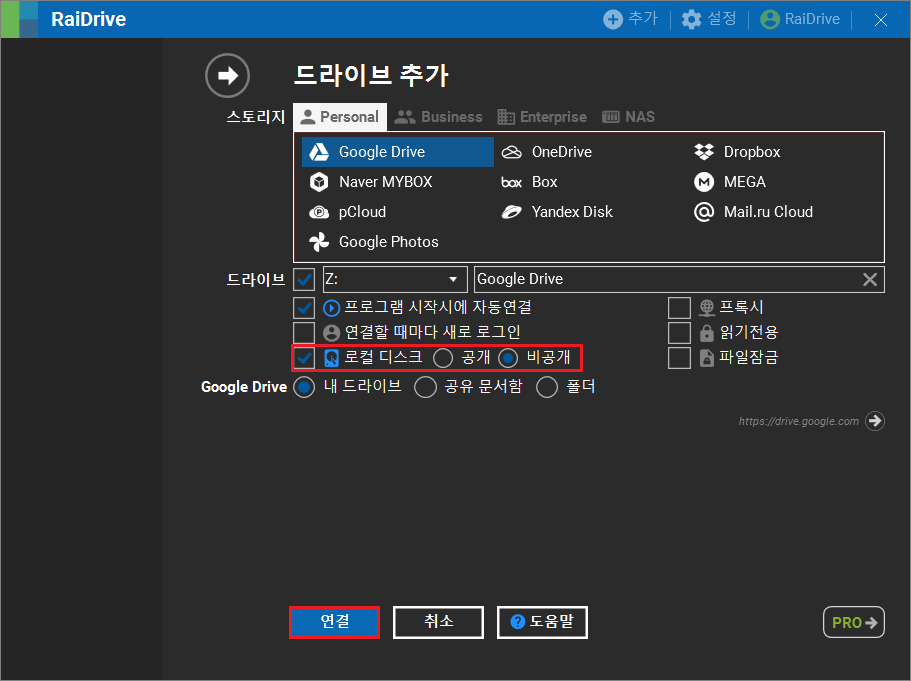
2.드라이브가 연결되면, 로컬 디스크 아이콘이 표시됩니다.
![]()
3.로컬 디스크로 연결한 드라이브는 파일 탐색기의 장치 및 드라이브에 생성됩니다.
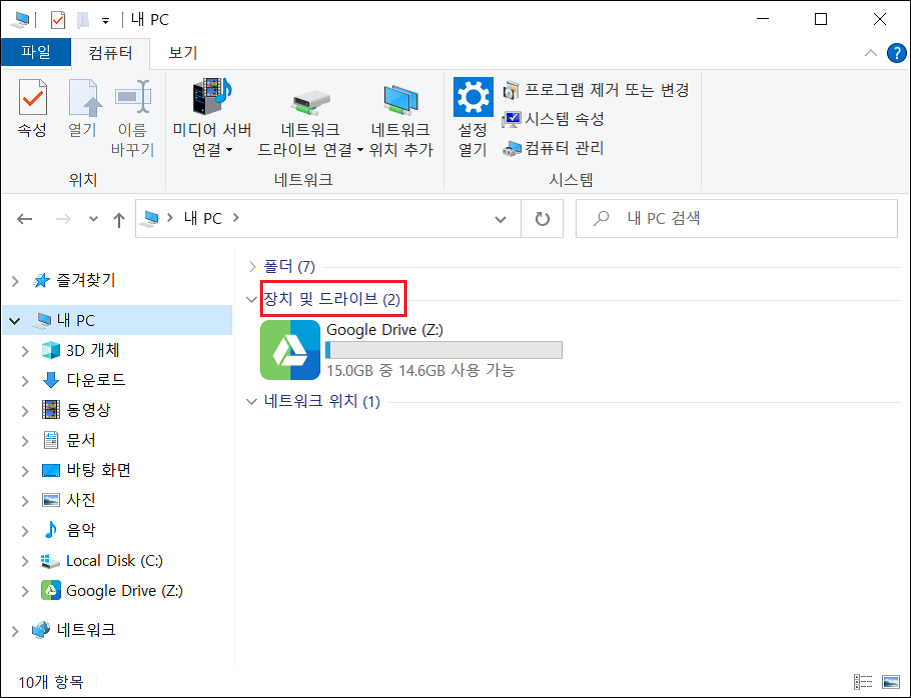
Info
로컬 디스크를 체크하지 않고 드라이브를 연결하면, 파일 탐색기의 네트워크 위치에 생성됩니다.
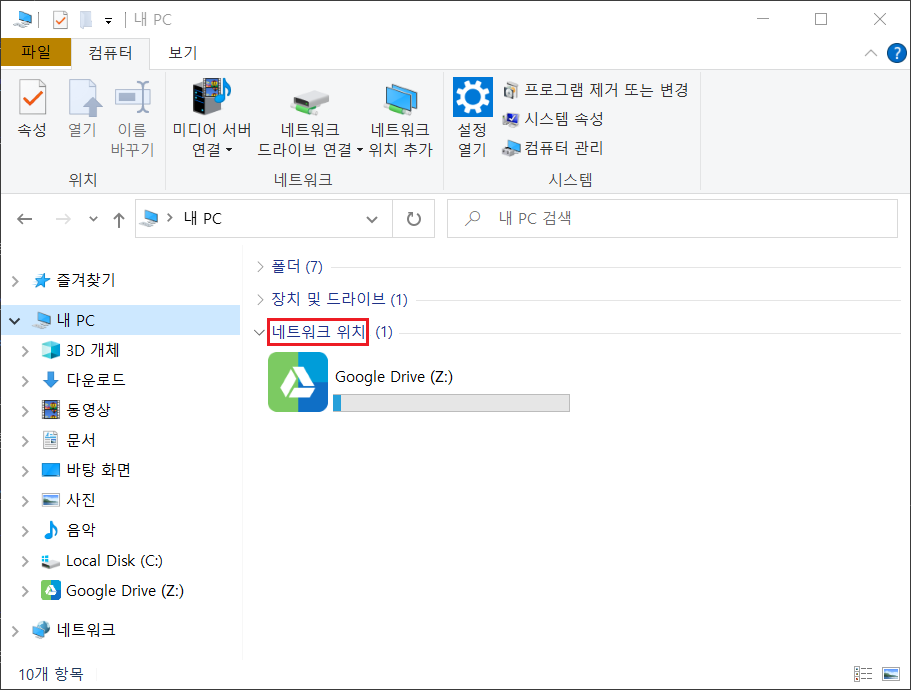
드라이브 공유
1.로컬 디스크에 체크한 후, 공개를 선택하고 연결 버튼을 클릭합니다.
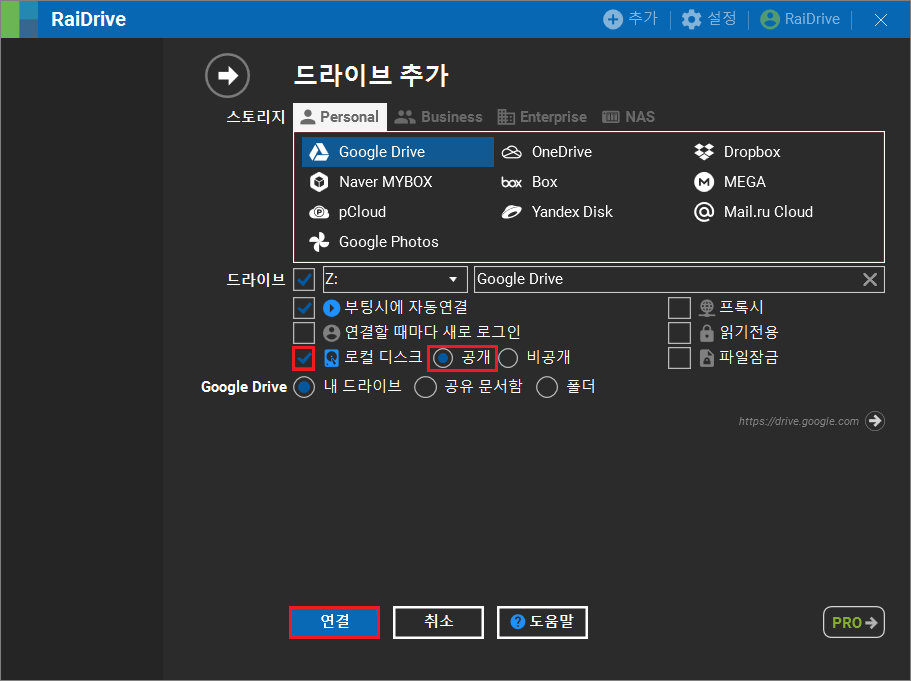
2.마우스 오른쪽 버튼을 클릭하고, 출력된 컨텍스트 메뉴에서 속성을 클릭합니다.
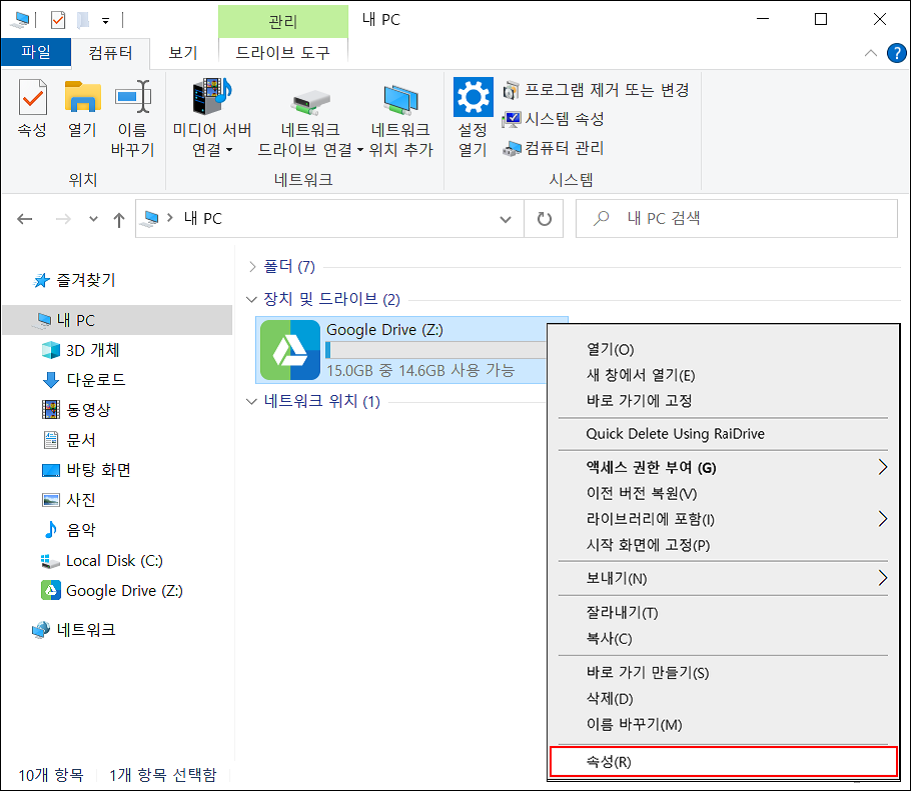
3.속성 창이 출력되면 공유 탭을 선택한 뒤, 고급 공유 버튼을 클릭합니다.
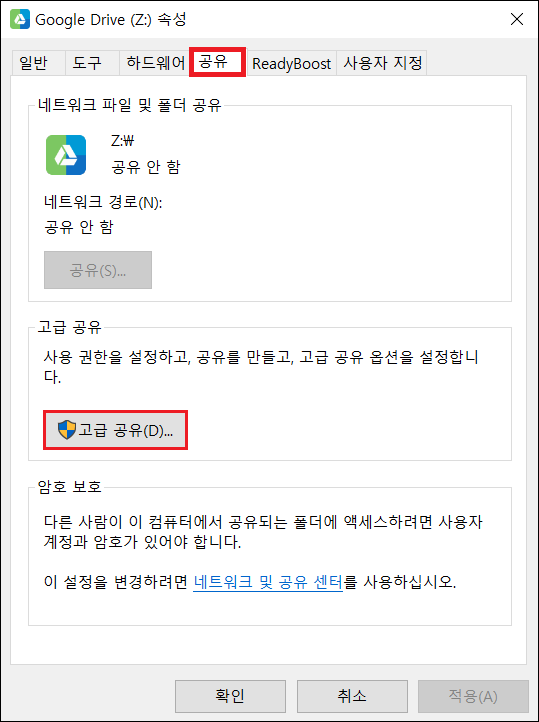
4.고급 공유 창이 출력되면 선택한 폴더 공유에 체크하고, 공유 이름 및 권한 등을 설정합니다. 확인 버튼을 클릭하면 공유가 시작됩니다.
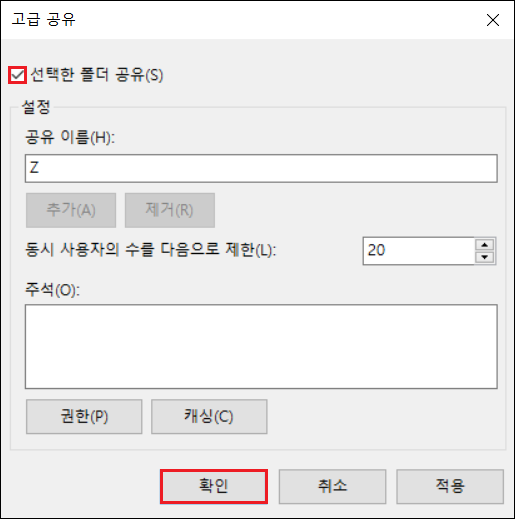
5.네트워크 경로로 외부(다른 계정 또는 PC)에서 접근할 수 있게됩니다.
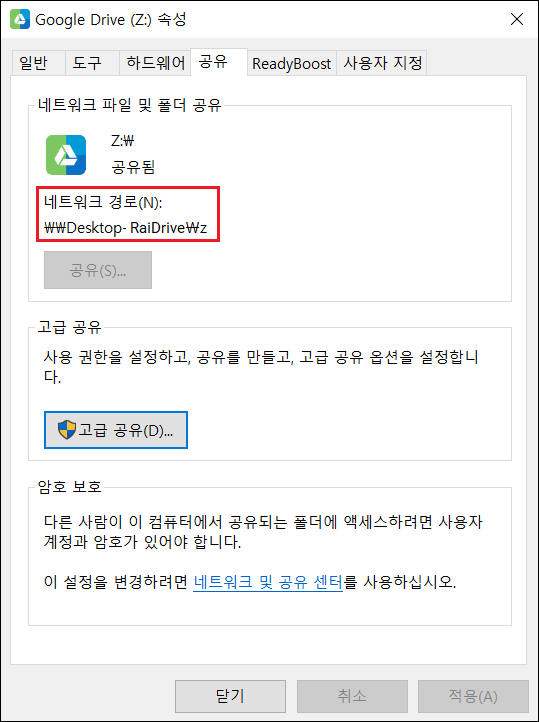
6.공유가 시작되면 드라이브 아이콘 왼쪽 하단에 공유 아이콘이 표시됩니다.
![]()
7.주소 표시줄에 네트워크 경로를 입력하여 사용할 수 있습니다.
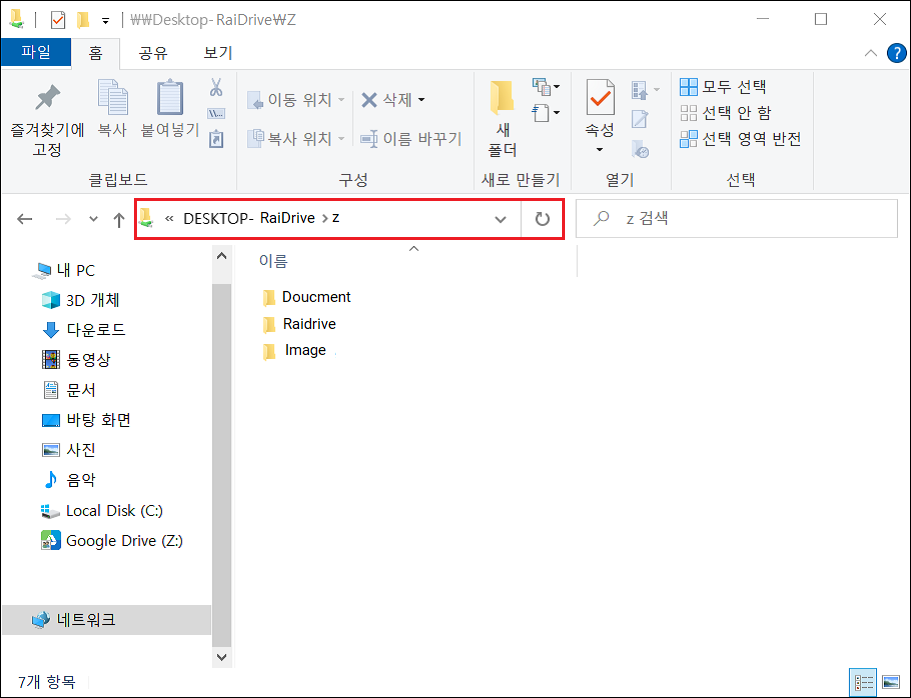
폴더 공유
1.로컬 디스크에 체크한 후, 공개를 선택하고 연결 버튼을 클릭합니다.
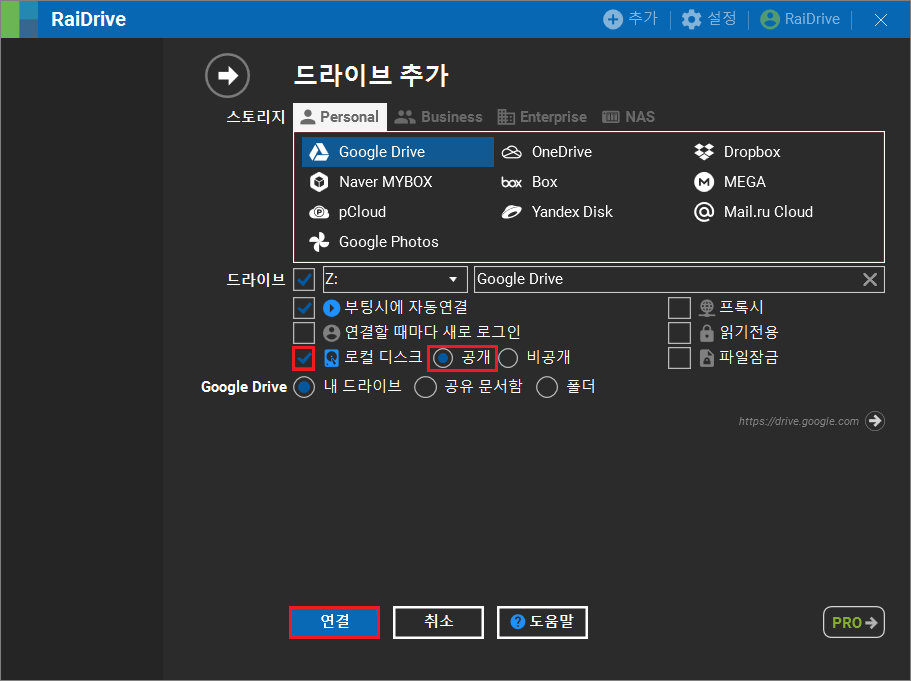
2.마우스 오른쪽 버튼을 클릭하고 출력된 컨텍스트 메뉴에서 속성을 클릭합니다.
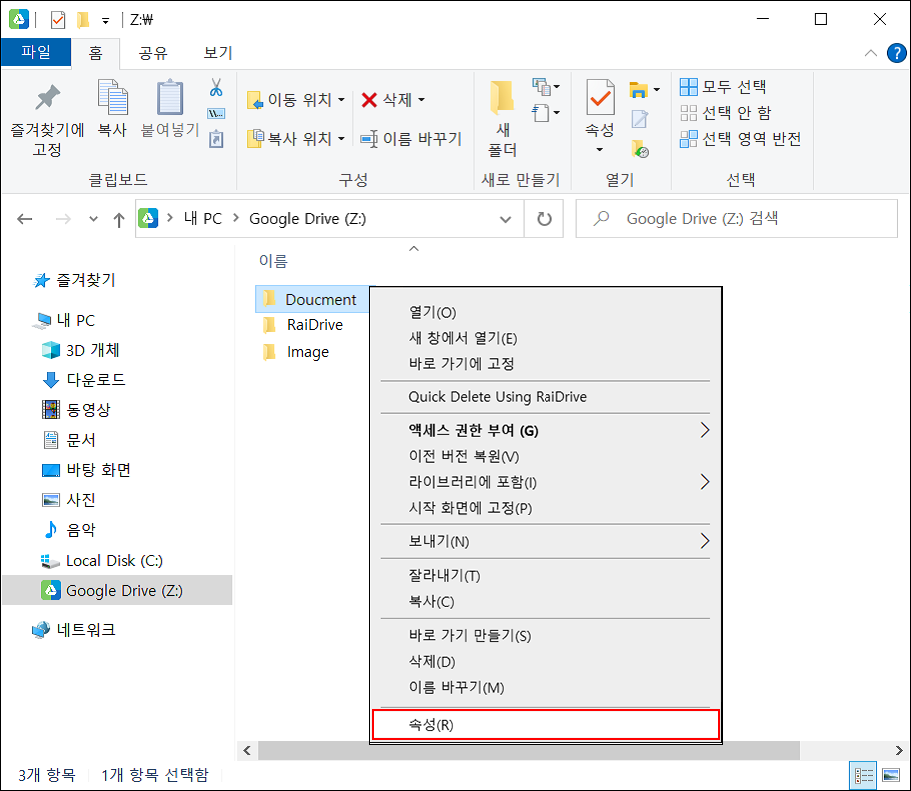
3.속성 창이 출력되면 공유 탭으로 이동한 뒤, 공유 버튼을 클릭합니다.
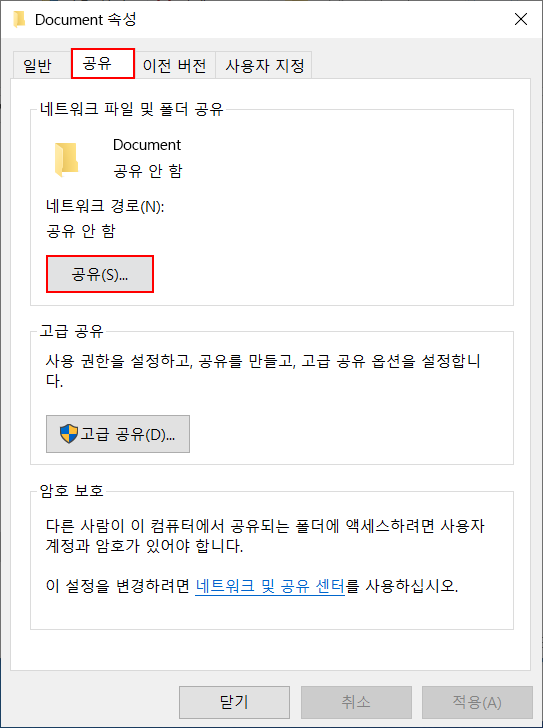
4.추가를 클릭해 공유 대상을 추가합니다.
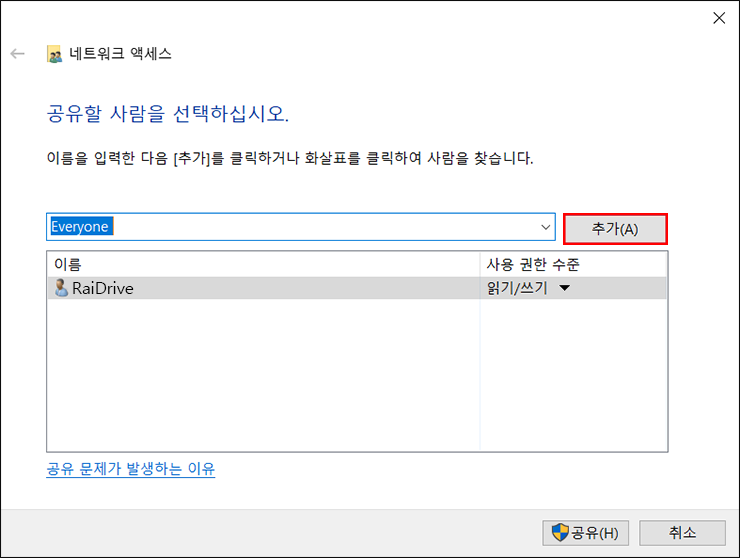
5.추가된 공유 대상의 사용 권한 수준을 설정하고 공유 버튼을 클릭합니다.
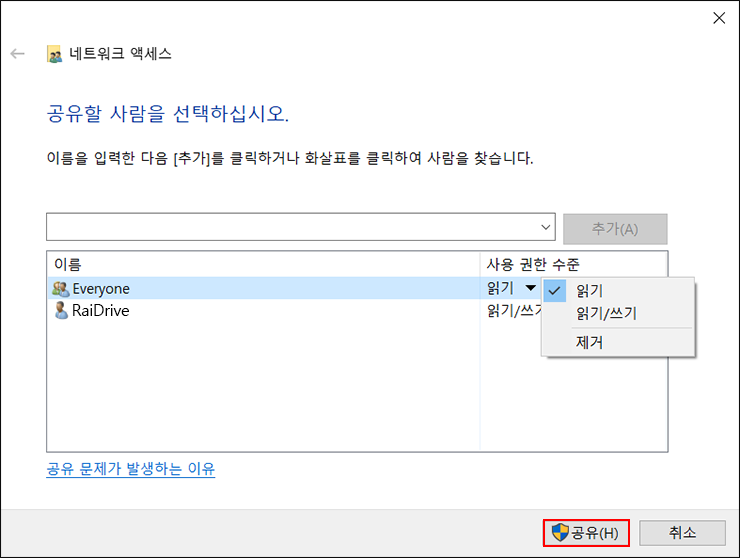
6.네트워크 경로로 외부(다른 계정 또는 PC)에서 접근할 수 있게됩니다.
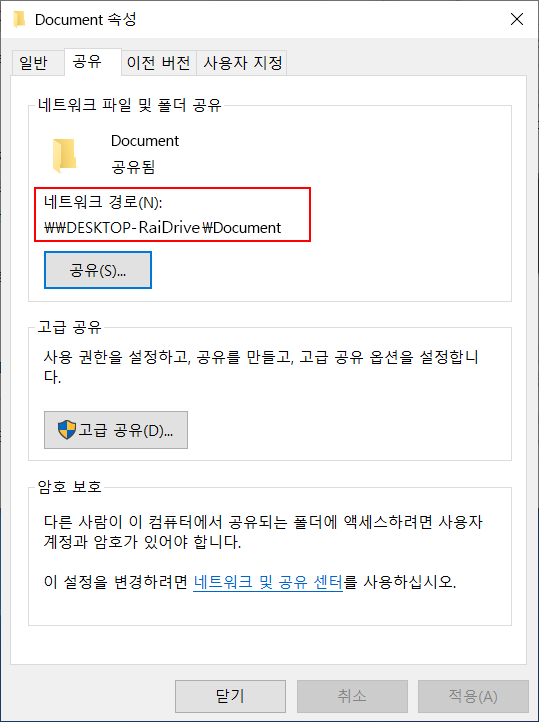
사용 예시
알림
비공개 로컬 디스크 로 연결 시, 드라이브에 접근할 수 없는 앱이 있습니다.
- Windows 기본앱 Groove 음악은 비공개 로컬 디스크 에 접근할 수 없습니다.
Google Drive에 있는 음악 파일을 Groove 음악으로 재생하는 방법
1.Groove 음악에서 설정 버튼을 클릭하고 음악 검색 위치 선택을 클릭합니다.
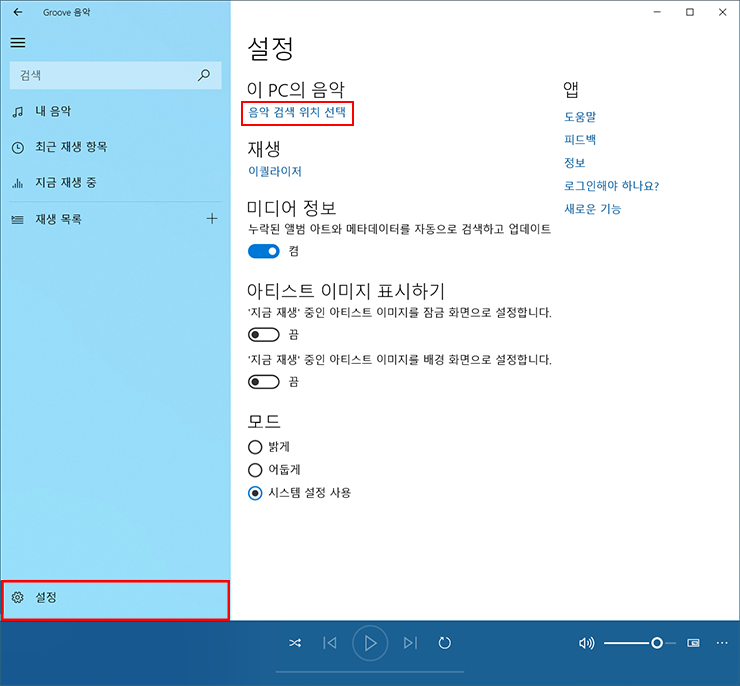
2.로컬 음악 파일로 컬렉션을 만드십시오라는 팝업창이 출력되면, + 버튼을 클릭합니다.
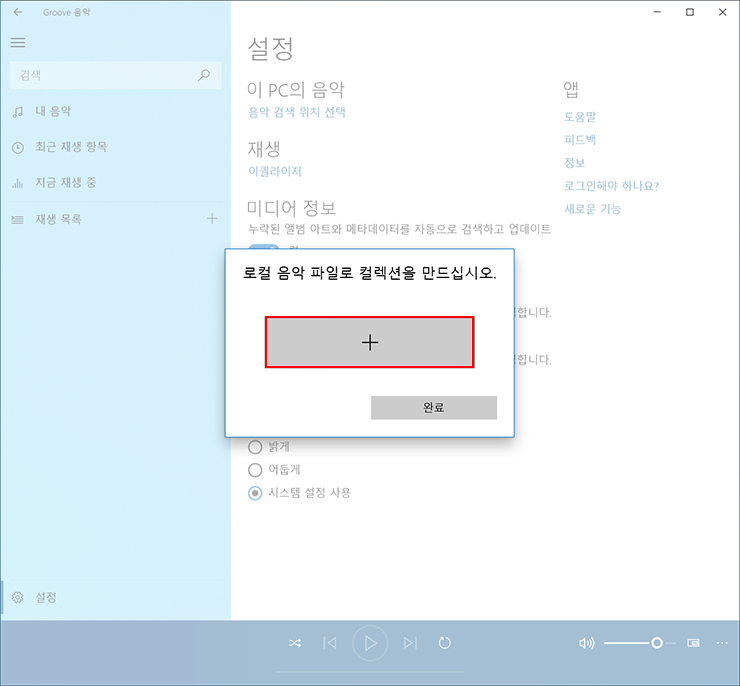
3.공개 로컬 디스크 로 연결한 Google Drive의 폴더를 선택하고, 이 폴더를 음악에 추가 버튼을 클릭합니다.
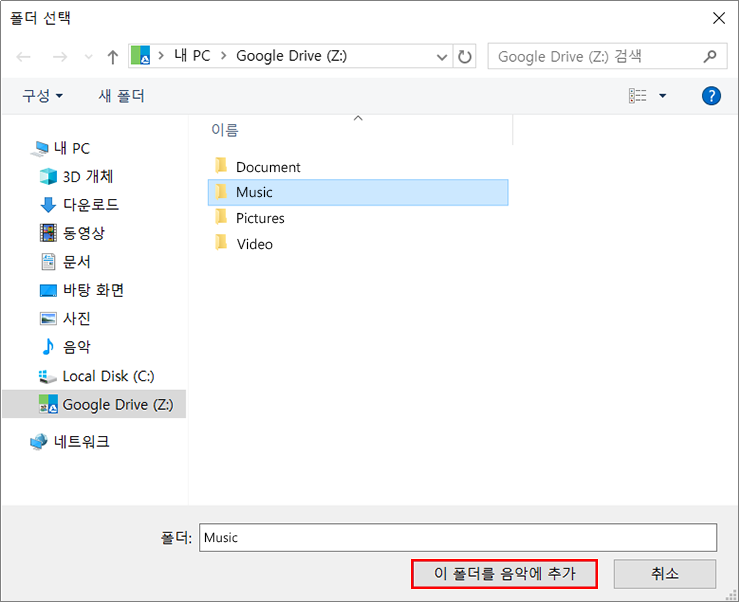
4.선택한 폴더 경로를 확인하고 완료 버튼을 클릭합니다.
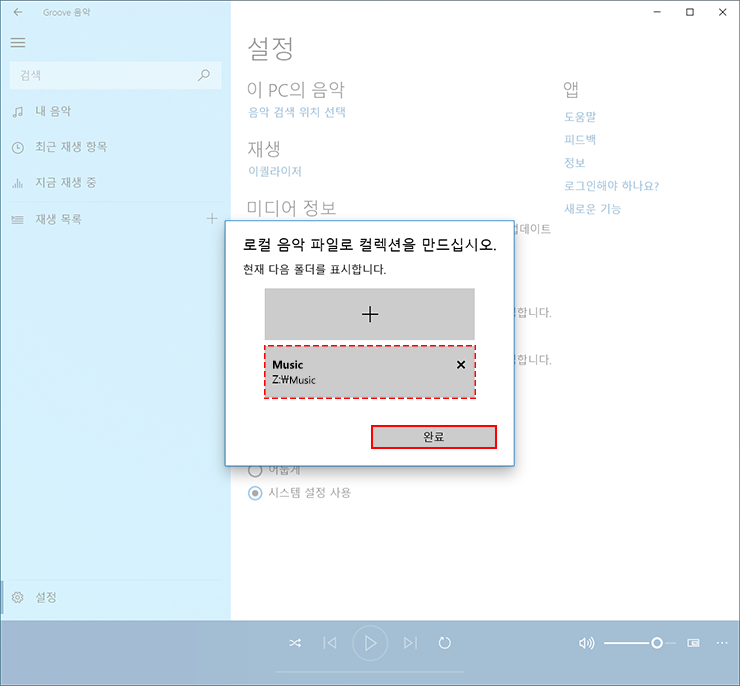
5.선택한 폴더에 포함되어 있는 음악 파일이 내 음악 에 추가됩니다.
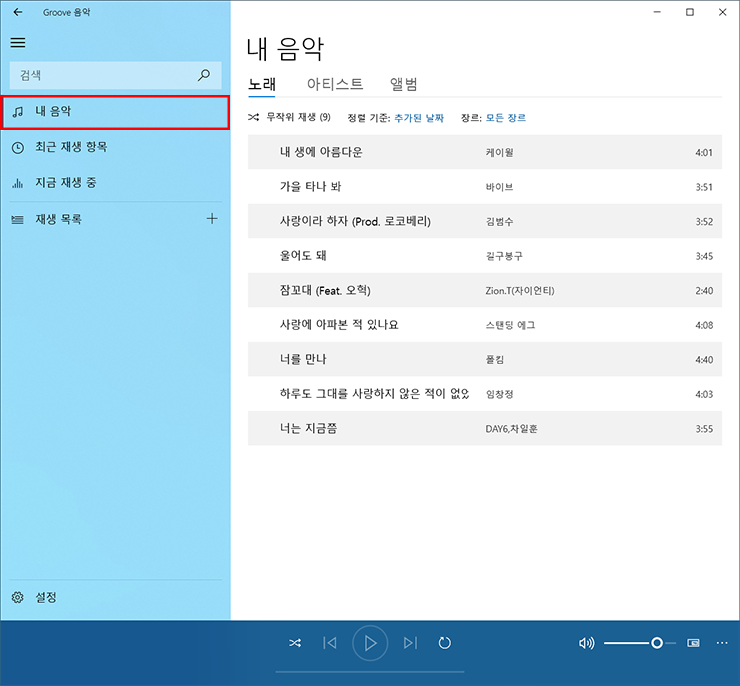
6.음악 파일을 재생할 수 있습니다.